# Làm Thế Nào Để Tạo Widget Tùy Chỉnh Trong WordPress? (Hướng Dẫn Chi Tiết 2024)
Bạn muốn hiển thị một thông tin đặc biệt, một lời kêu gọi hành động độc đáo, hoặc tích hợp một chức năng riêng biệt vào sidebar hoặc footer website WordPress của mình? Các widget mặc định có thể không đủ linh hoạt. Đừng lo lắng! Tạo widget tùy chỉnh trong WordPress không hề phức tạp như bạn nghĩ. Trong bài viết này, Axidigi sẽ cùng bạn khám phá các phương pháp để tạo ra những widget độc đáo, đáp ứng chính xác nhu cầu của bạn, giúp website trở nên chuyên nghiệp và hiệu quả hơn.
## Tại Sao Bạn Cần Tạo Widget Tùy Chỉnh?
Trước khi đi vào chi tiết cách thực hiện, hãy xem xét một vài lý do khiến bạn muốn tạo widget tùy chỉnh:
- Hiển thị nội dung độc đáo: Hiển thị thông tin hồ sơ tác giả nâng cao, danh sách bài viết mới nhất với định dạng đặc biệt, thông tin liên hệ tùy chỉnh, bản đồ Google Maps nhúng phức tạp hơn,…
- Tích hợp chức năng riêng: Thêm form đăng ký email từ dịch vụ không có plugin tích hợp sẵn, hiển thị dữ liệu từ API bên ngoài, tạo một công cụ tính toán đơn giản,…
- Thiết kế nhất quán: Đảm bảo widget mới hoàn toàn phù hợp với thiết kế tổng thể của theme mà không bị giới hạn bởi các tùy chọn có sẵn.
- Tối ưu hóa lời kêu gọi hành động (CTA): Tạo các nút bấm, banner quảng cáo hoặc form thu hút khách hàng tiềm năng được thiết kế riêng.
- Thay thế shortcode phức tạp: Đôi khi, việc sử dụng widget sẽ trực quan và dễ quản lý hơn việc chèn shortcode vào widget văn bản.
## Các Phương Pháp Tạo Widget Tùy Chỉnh Trong WordPress
Có hai cách chính để tạo widget tùy chỉnh trong WordPress, tùy thuộc vào kỹ năng và nhu cầu của bạn:
- Sử Dụng Plugin: Cách dễ dàng nhất, không yêu cầu kiến thức về code.
- Viết Code PHP: Cung cấp sự linh hoạt tối đa, nhưng đòi hỏi bạn phải biết về lập trình PHP và WordPress Widget API.
Hãy cùng đi sâu vào từng phương pháp.
### Phương Pháp 1: Sử Dụng Plugin (Cách Dễ Dàng, Không Cần Code)
Đây là lựa chọn lý tưởng nếu bạn không quen thuộc với code hoặc muốn một giải pháp nhanh chóng. Có nhiều plugin cho phép bạn tạo widget tùy chỉnh, thường là dưới dạng widget chứa HTML/CSS/JavaScript hoặc widget có các trường nhập liệu đơn giản.
Một số plugin phổ biến:
- Widget Options: Plugin mạnh mẽ cho phép kiểm soát hiển thị widget, nhưng cũng có tính năng tạo widget tùy chỉnh đơn giản.
- SiteOrigin Widgets Bundle: Cung cấp một bộ sưu tập lớn các widget hữu ích và cho phép bạn kết hợp chúng. Mặc dù không trực tiếp “tạo” widget hoàn toàn mới từ đầu, nó cung cấp nhiều khối xây dựng linh hoạt.
- Elementor (Pro) / Các Page Builder khác: Nếu bạn đang sử dụng page builder như Elementor Pro, bạn có thể tạo các “template” hoặc “global widget” và sau đó sử dụng shortcode hoặc các phương pháp khác để nhúng chúng vào khu vực widget.
- Anywhere Elementor: Cho phép bạn chèn template Elementor vào khu vực widget thông qua shortcode.
- HTML Widget / Custom HTML Widgets: Các plugin đơn giản cho phép bạn dán trực tiếp mã HTML, CSS, và JavaScript vào một widget. WordPress cũng có sẵn widget “HTML Tùy chỉnh”.
Cách thực hiện (ví dụ với widget HTML Tùy chỉnh có sẵn):
- Đi tới Giao diện > Widget (Appearance > Widgets) trong trang quản trị WordPress. Hoặc Giao diện > Tùy biến > Widget (Appearance > Customize > Widgets).
- Tìm widget có tên “HTML Tùy chỉnh” (Custom HTML).
- Kéo widget này vào khu vực widget mong muốn (ví dụ: Sidebar chính).
- Nhập tiêu đề cho widget (tùy chọn).
- Trong phần nội dung, bạn có thể nhập mã HTML, CSS (trong thẻ
<style>) và JavaScript (trong thẻ<script>). - Nhấn Lưu (Save).
 Giao diện widget HTML Tùy chỉnh trong WordPress
Giao diện widget HTML Tùy chỉnh trong WordPress
Ưu điểm:
- Dễ sử dụng, không cần biết code.
- Nhanh chóng để triển khai các nội dung đơn giản.
- Nhiều plugin cung cấp giao diện trực quan.
Nhược điểm:
- Giới hạn về chức năng và tùy biến phức tạp.
- Có thể phụ thuộc vào plugin của bên thứ ba (ngoại trừ widget HTML Tùy chỉnh mặc định).
- Một số plugin có thể thêm mã không cần thiết, ảnh hưởng nhẹ đến tốc độ.
### Phương Pháp 2: Viết Code PHP (Linh Hoạt Tối Đa)
Nếu bạn muốn toàn quyền kiểm soát chức năng và giao diện của widget, hoặc cần tạo ra thứ gì đó thực sự độc đáo, viết code là con đường nên đi. WordPress cung cấp một Widget API mạnh mẽ dựa trên class WP_Widget.
Tổng quan các bước:
- Tạo Class PHP: Tạo một class mới kế thừa (extends) từ class
WP_Widgetcó sẵn của WordPress. - Định nghĩa Hàm Constructor (
__construct): Thiết lập ID, tên và mô tả cho widget của bạn. - Tạo Form Cài Đặt (
form): Xây dựng các trường nhập liệu sẽ hiển thị trong trang quản trị Widget để người dùng cấu hình. - Xử Lý Lưu Dữ Liệu (
update): Xác thực (sanitize) và lưu các tùy chọn mà người dùng nhập vào form cài đặt. - Hiển Thị Nội Dung Widget (
widget): Viết mã HTML và PHP để hiển thị nội dung của widget ra ngoài trang web (frontend). - Đăng Ký Widget: Sử dụng hàm
register_widget()bên trong hookwidgets_initđể WordPress nhận biết widget của bạn.
#### Bước 1: Tạo Class Kế Thừa WP_Widget
Đầu tiên, bạn cần tạo một class PHP kế thừa từ WP_Widget. Đây là cấu trúc cơ bản:
<?php
// Ngăn chặn truy cập trực tiếp
if ( ! defined( 'ABSPATH' ) ) {
exit;
}
class Axidigi_Custom_Widget extends WP_Widget {
// 1. Hàm Constructor: Thiết lập widget
public function __construct() {
// Code thiết lập widget ở đây
}
// 2. Hàm Widget: Hiển thị nội dung ra frontend
public function widget( $args, $instance ) {
// Code hiển thị widget ở đây
}
// 3. Hàm Form: Hiển thị form cài đặt trong admin
public function form( $instance ) {
// Code form cài đặt ở đây
}
// 4. Hàm Update: Lưu dữ liệu từ form
public function update( $new_instance, $old_instance ) {
// Code xử lý lưu dữ liệu ở đây
}
}
?>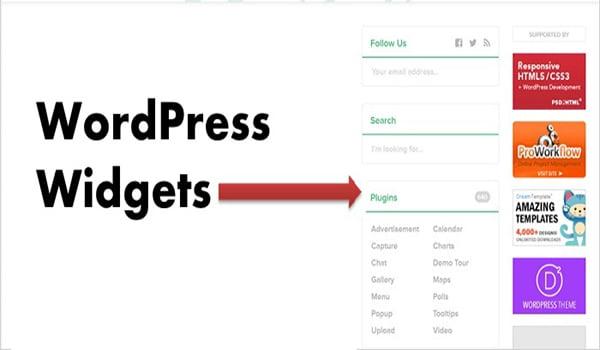 Cấu trúc cơ bản của class WP_Widget
Cấu trúc cơ bản của class WP_Widget
#### Bước 2: Định Nghĩa Hàm Constructor (__construct)
Hàm này dùng để cài đặt các thông tin cơ bản cho widget.
public function __construct() {
parent::__construct(
'axidigi_custom_widget', // ID duy nhất của widget (chữ thường, không dấu, gạch dưới)
__( 'Axidigi Widget Tùy Chỉnh', 'axidigi-text-domain' ), // Tên hiển thị trong admin
array(
'description' => __( 'Một widget tùy chỉnh đơn giản từ Axidigi.', 'axidigi-text-domain' ), // Mô tả widget
'customize_selective_refresh' => true, // Cho phép xem trước trực tiếp trong Customizer
)
);
}parent::__construct(): Gọi hàm constructor của class cha (WP_Widget).'axidigi_custom_widget': ID kỹ thuật, cần là duy nhất.__( 'Tên Widget', 'text-domain' ): Tên hiển thị, sử dụng hàm__()để hỗ trợ dịch thuật.'axidigi-text-domain'là text domain của theme/plugin bạn.description: Mô tả ngắn gọn về widget.
#### Bước 3: Tạo Form Cài Đặt Widget (form)
Hàm này tạo ra các trường (inputs) để người dùng nhập liệu trong trang quản trị Widget (Giao diện > Widget).
public function form( $instance ) {
// Lấy giá trị đã lưu (nếu có) hoặc đặt giá trị mặc định
$title = ! empty( $instance['title'] ) ? $instance['title'] : __( 'Tiêu đề mặc định', 'axidigi-text-domain' );
$content = ! empty( $instance['content'] ) ? $instance['content'] : '';
?>
<p>
<label for="<?php echo esc_attr( $this->get_field_id( 'title' ) ); ?>"><?php esc_attr_e( 'Tiêu đề:', 'axidigi-text-domain' ); ?></label>
<input
class="widefat"
id="<?php echo esc_attr( $this->get_field_id( 'title' ) ); ?>"
name="<?php echo esc_attr( $this->get_field_name( 'title' ) ); ?>"
type="text"
value="<?php echo esc_attr( $title ); ?>">
</p>
<p>
<label for="<?php echo esc_attr( $this->get_field_id( 'content' ) ); ?>"><?php esc_attr_e( 'Nội dung:', 'axidigi-text-domain' ); ?></label>
<textarea
class="widefat"
id="<?php echo esc_attr( $this->get_field_id( 'content' ) ); ?>"
name="<?php echo esc_attr( $this->get_field_name( 'content' ) ); ?>"
rows="5"><?php echo esc_textarea( $content ); ?></textarea>
</p>
<?php
}$instance: Mảng chứa các giá trị đã lưu của widget.$this->get_field_id( 'field_name' ): Tạo ID duy nhất cho trường input HTML.$this->get_field_name( 'field_name' ): Tạo thuộc tínhnameduy nhất cho trường input HTML.esc_attr(),esc_textarea(),esc_attr_e(): Các hàm bảo mật để tránh lỗ hổng XSS. Luôn sử dụng chúng!widefat: Class CSS của WordPress để làm input/textarea chiếm toàn bộ chiều rộng.
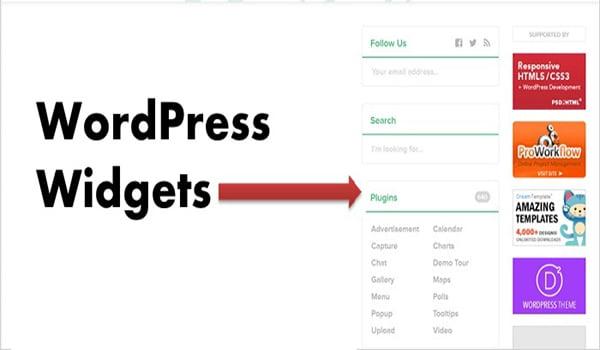 Form cài đặt widget tùy chỉnh trong trang quản trị WordPress
Form cài đặt widget tùy chỉnh trong trang quản trị WordPress
#### Bước 4: Xử Lý Lưu Dữ Liệu (update)
Hàm này nhận dữ liệu mới từ form ($new_instance), so sánh với dữ liệu cũ ($old_instance), làm sạch (sanitize) và lưu lại.
public function update( $new_instance, $old_instance ) {
$instance = array();
// Làm sạch và lưu tiêu đề
$instance['title'] = ( ! empty( $new_instance['title'] ) ) ? sanitize_text_field( $new_instance['title'] ) : '';
// Làm sạch và lưu nội dung (cho phép một số thẻ HTML cơ bản)
$instance['content'] = ( ! empty( $new_instance['content'] ) ) ? wp_kses_post( $new_instance['content'] ) : '';
return $instance; // Trả về mảng dữ liệu đã được làm sạch để lưu
}sanitize_text_field(): Loại bỏ HTML và các ký tự không mong muốn khỏi một chuỗi văn bản thuần túy.wp_kses_post(): Cho phép các thẻ HTML thường được dùng trong nội dung bài viết (an toàn hơn là không làm sạch gì cả). Có nhiều hàm sanitize khác tùy thuộc loại dữ liệu bạn cần lưu (email, url, number…). Việc sanitize là cực kỳ quan trọng để bảo mật!
#### Bước 5: Hiển Thị Nội Dung Widget (widget)
Đây là hàm quyết định những gì sẽ hiển thị ra ngoài trang web cho người dùng xem.
public function widget( $args, $instance ) {
// Lấy các tham số $before_widget, $after_widget, $before_title, $after_title từ theme
echo $args['before_widget']; // Thường là thẻ <div class="widget ...">
// Lấy và hiển thị tiêu đề widget (nếu có)
$title = apply_filters( 'widget_title', $instance['title'] );
if ( ! empty( $title ) ) {
echo $args['before_title'] . esc_html( $title ) . $args['after_title']; // Thường là <h2>Tiêu đề</h2>
}
// Lấy và hiển thị nội dung widget
$content = ! empty( $instance['content'] ) ? $instance['content'] : '';
if ( ! empty( $content ) ) {
// wpautop thêm các thẻ <p> tự động, giống trình soạn thảo WordPress
echo '<div class="axidigi-widget-content">'; // Thêm class riêng để dễ dàng CSS
echo wpautop( $content );
echo '</div>';
}
echo $args['after_widget']; // Thường là thẻ </div> đóng
}
$args: Mảng chứa các thẻ HTML bao quanh widget và tiêu đề, được định nghĩa bởi theme (before_widget,after_widget,before_title,after_title). Luôn sử dụng chúng để đảm bảo tính nhất quán với theme.$instance: Mảng chứa các giá trị đã lưu của widget (lấy từ hàmupdate).apply_filters( 'widget_title', ... ): Cho phép các plugin/theme khác sửa đổi tiêu đề widget.esc_html(): Đảm bảo tiêu đề hiển thị an toàn dưới dạng HTML.wpautop(): Tự động thêm thẻ<p>vào nội dung, giúp định dạng giống như trong trình soạn thảo WordPress. Bạn có thể bỏ qua nếu muốn kiểm soát HTML hoàn toàn.
 Widget tùy chỉnh hiển thị trên trang web
Widget tùy chỉnh hiển thị trên trang web
#### Bước 6: Đăng Ký Widget (Registering the Widget)
Cuối cùng, bạn cần nói cho WordPress biết về widget mới này bằng cách sử dụng hook widgets_init và hàm register_widget().
// Đăng ký widget với WordPress
function axidigi_register_custom_widget() {
register_widget( 'Axidigi_Custom_Widget' ); // Tên class widget của bạn
}
add_action( 'widgets_init', 'axidigi_register_custom_widget' );#### Đặt Code Ở Đâu?
Bạn có hai lựa chọn chính để đặt đoạn mã PHP trên:
- Trong file
functions.phpcủa theme con (Child Theme): Đây là cách nhanh chóng để thử nghiệm, nhưng nếu bạn đổi theme, widget sẽ biến mất. Không nên đặt vàofunctions.phpcủa theme gốc vì nó sẽ bị ghi đè khi cập nhật theme. - Tạo một plugin tùy chỉnh riêng: Đây là cách tốt nhất và được khuyến nghị. Widget của bạn sẽ hoạt động độc lập với theme đang sử dụng. Tạo một plugin đơn giản chỉ chứa mã widget là khá dễ dàng.
Lời khuyên từ chuyên gia Axidigi: “Luôn ưu tiên tạo một plugin nhỏ cho các chức năng tùy chỉnh như widget. Điều này giúp mã nguồn của bạn được tổ chức tốt hơn, dễ quản lý, và không bị mất khi bạn thay đổi hoặc cập nhật theme.”
Ưu điểm:
- Toàn quyền kiểm soát chức năng và giao diện.
- Tạo ra các widget thực sự độc đáo và mạnh mẽ.
- Mã nguồn sạch sẽ, tối ưu (nếu viết tốt).
Nhược điểm:
- Yêu cầu kiến thức về PHP và WordPress API.
- Tốn thời gian hơn để phát triển.
- Cần chú ý đến vấn đề bảo mật (sanitize dữ liệu, escaping output).
## Tùy Chỉnh Giao Diện Widget
Sau khi đã tạo và thêm widget vào sidebar/footer, bạn có thể muốn tùy chỉnh giao diện của nó bằng CSS.
- Xác định CSS Selector: Mở trang web của bạn, nhấp chuột phải vào widget và chọn “Inspect” hoặc “Kiểm tra” trong trình duyệt. Tìm ID hoặc class CSS duy nhất của widget. Thường thì nó sẽ có dạng
#axidigi_custom_widget-X(với X là số thứ tự) hoặc class mà bạn đã thêm vào trong hàmwidget()(ví dụ:.axidigi-widget-content). Theme của bạn cũng sẽ thêm các class chung như.widget,.widget_axidigi_custom_widget. - Thêm CSS Tùy Chỉnh: Đi tới Giao diện > Tùy biến > CSS bổ sung (Appearance > Customize > Additional CSS). Viết các quy tắc CSS của bạn vào đây.
Ví dụ CSS:
/* Nhắm vào widget cụ thể bằng ID */
#axidigi_custom_widget-2 {
border: 1px solid #eee;
padding: 20px;
background-color: #f9f9f9;
border-radius: 5px;
}
/* Nhắm vào tiêu đề của widget cụ thể */
#axidigi_custom_widget-2 .widget-title {
color: #c0392b;
font-size: 1.2em;
border-bottom: 2px solid #c0392b;
padding-bottom: 5px;
}
/* Nhắm vào nội dung bên trong widget (sử dụng class tùy chỉnh đã thêm) */
.axidigi-widget-content p {
color: #555;
line-height: 1.6;
}## Lời Khuyên Từ Chuyên Gia WordPress (E-E-A-T)
Việc tạo widget tùy chỉnh mở ra nhiều khả năng, nhưng hãy ghi nhớ những lời khuyên sau từ các chuyên gia tại Axidigi:
Trích dẫn 1 (Giả định – Nguyễn Thị Lan Anh, Trưởng nhóm Phát triển): “Như chị Lan Anh thường nhắc nhở team, ‘Khi viết code widget, hãy luôn nghĩ đến bảo mật trước tiên. Sanitize dữ liệu nhập vào ở hàm
update()và escape dữ liệu xuất ra ở hàmwidget(). Một lỗ hổng nhỏ cũng có thể gây nguy hiểm lớn!'”
Trích dẫn 2 (Giả định – Trần Minh Khang, Chuyên gia Tối ưu WordPress): “Anh Minh Khang nhấn mạnh: ‘Widget tùy chỉnh rất hữu ích, nhưng đừng lạm dụng. Mỗi widget, đặc biệt là những widget gọi API bên ngoài hoặc truy vấn database phức tạp, đều có thể ảnh hưởng đến tốc độ tải trang. Hãy giữ cho code widget của bạn càng gọn nhẹ và hiệu quả càng tốt.'”
Trích dẫn 3 (Kinh nghiệm thực tế): “Tôi từng gặp trường hợp khách hàng tạo widget hiển thị bài viết liên quan rất phức tạp bằng code riêng. Nó hoạt động tốt, nhưng lại thực hiện một truy vấn WP_Query nặng nề trên mỗi lần tải trang. Sau khi tối ưu lại truy vấn đó, tốc độ trang cải thiện đáng kể. Bài học là: hãy luôn kiểm tra hiệu năng của widget tùy chỉnh của bạn.”
## Kết Luận
Tạo widget tùy chỉnh trong WordPress là một kỹ năng hữu ích, cho phép bạn vượt qua giới hạn của các widget có sẵn và làm cho website của mình trở nên độc đáo, chuyên nghiệp hơn. Dù bạn chọn sử dụng plugin vì sự tiện lợi hay tự viết code để đạt được sự linh hoạt tối đa, giờ đây bạn đã có kiến thức nền tảng để bắt đầu.
Hãy nhớ rằng, phương pháp tốt nhất phụ thuộc vào yêu cầu cụ thể và trình độ kỹ thuật của bạn. Đừng ngần ngại thử nghiệm và bắt đầu với những widget đơn giản trước khi chuyển sang các chức năng phức tạp hơn. Chúc bạn thành công trong việc làm chủ các widget tùy chỉnh trên website WordPress của mình!
Bạn đã bao giờ tạo widget tùy chỉnh chưa? Hãy chia sẻ kinh nghiệm hoặc câu hỏi của bạn trong phần bình luận bên dưới nhé! Nếu bạn cần tìm hiểu thêm về cách tùy biến WordPress, hãy xem các bài viết khác trên Axidigi [liên_kết_nội_bộ_wordpress_liên_quan].
## Câu Hỏi Thường Gặp (FAQ)
- Tôi nên đặt code tạo widget tùy chỉnh bằng PHP ở đâu là tốt nhất?
Cách tốt nhất là tạo một plugin tùy chỉnh riêng cho code widget của bạn. Điều này đảm bảo widget hoạt động độc lập với theme và không bị mất khi bạn thay đổi hoặc cập nhật theme. Đặt vàofunctions.phpcủa theme con là lựa chọn thứ hai, nhưng không linh hoạt bằng. - Làm cách nào để thêm CSS tùy chỉnh cho widget của tôi?
Sử dụng công cụ “Inspect” của trình duyệt để tìm ID hoặc class CSS duy nhất của widget. Sau đó, thêm quy tắc CSS của bạn vào Giao diện > Tùy biến > CSS bổ sung. - Tôi có cần phải biết code để tạo widget tùy chỉnh không?
Không nhất thiết. Bạn có thể sử dụng các plugin cho phép tạo widget tùy chỉnh thông qua giao diện người dùng hoặc bằng cách chèn mã HTML/CSS/JS đơn giản, như widget “HTML Tùy chỉnh” có sẵn của WordPress. WP_Widgetlà gì?
WP_Widgetlà một class cơ sở (base class) trong WordPress Core. Để tạo widget tùy chỉnh bằng code, bạn cần tạo một class mới kế thừa (extends) từWP_Widgetvà định nghĩa lại các phương thức quan trọng như__construct,widget,form, vàupdate.- Widget tùy chỉnh có làm chậm website của tôi không?
Có thể, nhưng phụ thuộc vào cách bạn tạo ra nó. Một widget được code tốt, thực hiện các tác vụ đơn giản sẽ ít ảnh hưởng. Tuy nhiên, một widget thực hiện các truy vấn database phức tạp, gọi nhiều API bên ngoài, hoặc được tạo bởi một plugin kém tối ưu có thể làm chậm website của bạn. Luôn ưu tiên hiệu năng khi phát triển.

